הבלוק 'השוואת התמונות' מאפשר לך להציג שתי תמונות זו לצד זו (או אחת מתחת לשנייה), להשוות ביניהן ולמצוא הבדלים באמצעות הסליידר. להלן דוגמה:


כדי להוסיף את הבלוק 'השוואת תמונות', יש ללחוץ על הסמל של מוסיף הבלוקים, לפתוח את ספריית הבלוקים ולבחור באפשרות בלוק 'השוואת תמונות'.
לקבלת הוראות מפורטות להוספת בלוקים, יש ללחוץ כאן.
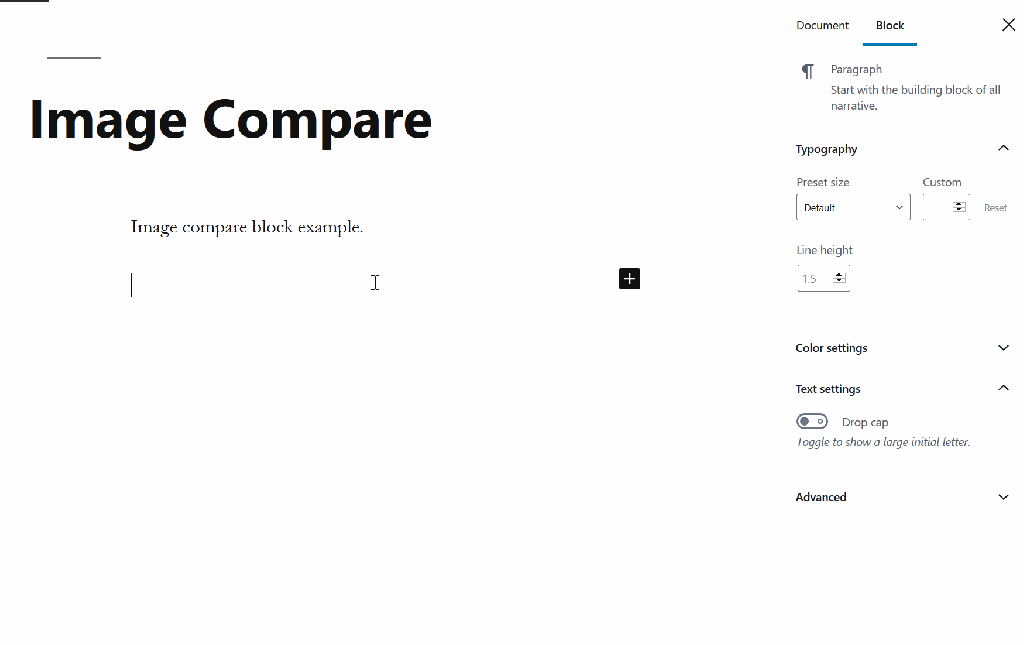
הבלוק עובד בצורה המיטבית עם שתי תמונות ברוחב ובאורך זהים.
אפשר לגרור את התמונות ולשחרר אותן בבלוק במיקום של 'לפני' ובמיקום של 'אחרי'. אפשר גם ללחוץ על הכפתור 'להעלות' או לבחור מתמונות שהועלו בעבר מספריית המדיה שלך:

תהיה לך אפשרות להוסיף כיתוב לבלוק לאחר שהעלית את התמונות שלך.
אם העלית תמונות לא נכונות, או אם ברצונך לשנות את הסדר שלהן, יהיה עליך למחוק את הבלוק ולהתחיל מחדש.
לכל בלוק יש אפשרויות ספציפיות בסרגל הצדי של העורך בנוסף לאפשרויות שנמצאות בסרגל הכלים. אם אינך רואה את הסרגל הצדי, יש ללחוץ על סמל ההגדרות לצד הכפתור 'פרסום'.

באמצעות הגדרות כיוון, אפשר להחליף את הכיוון מ'תמונה מול תמונה' ל'תמונה מתחת לתמונה':
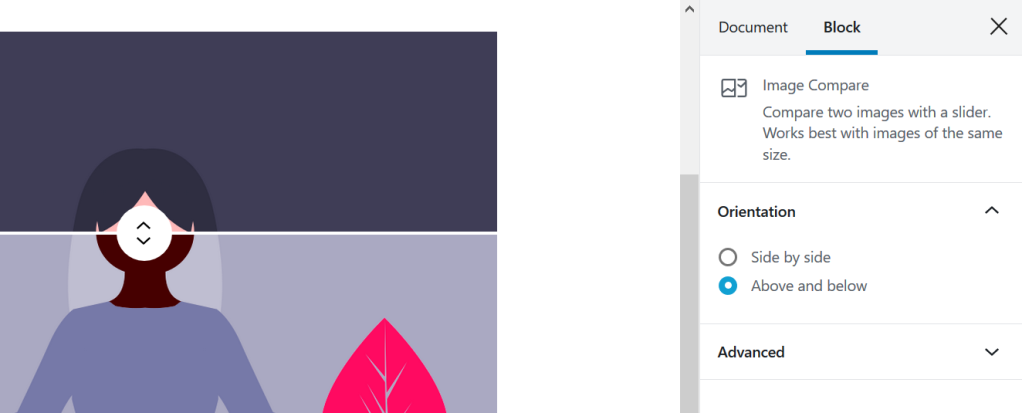
בלשונית 'מתקדם' אפשר להוסיף סיווג CSS עבור הבלוק כך שניתן יהיה לכתוב CSS מותאם אישית ולעצב את הבלוק. למידע נוסף.

אתם חייבים להיות מחוברים על מנת לשלוח תגובה.